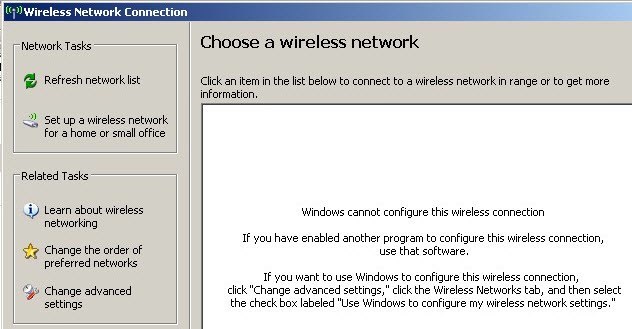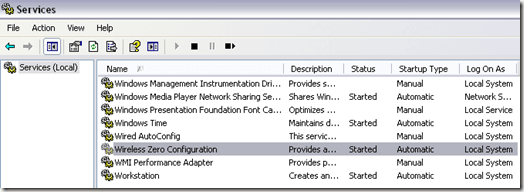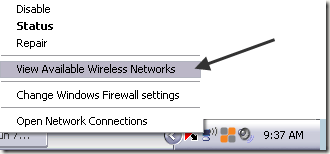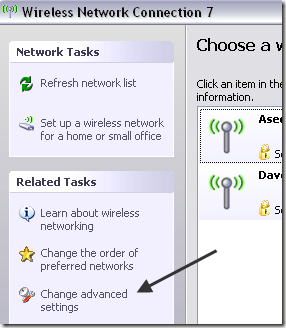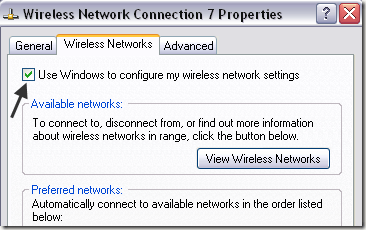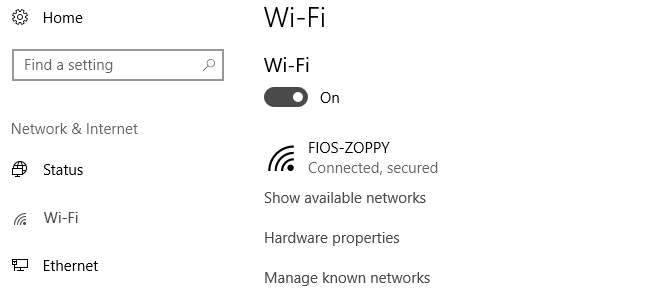Gần đây, tôi có một khách hàng không thể kết nối với mạng không dây của mình bằng thẻ không dây tích hợp trên máy tính xách tay của mình. Về cơ bản, kết nối đột ngột giảm xuống một ngày và anh quyết định mua một thanh USB không dây để tiếp tục làm việc cho đến khi anh có thể khắc phục vấn đề.
Tuy nhiên, bộ điều hợp không dây tích hợp không còn phát hiện được bất kỳ kết nối nào mạng và sẽ chỉ hiển thị thông báo lỗi bên dưới:
Windows cannot configure this wireless connection. If you have enabled another program to manage this wireless connection, use that software.If you want Windows to configure this wireless connection, click "Change advanced settings," click the Wireless Networks tab, and then select the check box labeled "Use Windows to configure my wireless network settings."
Người dùng đã cố cập nhật trình điều khiển cho - trong bộ điều hợp không dây, nhưng điều đó cũng không hoạt động. Đó là khi anh ấy gọi tôi. Sau khi xem xét vấn đề và thử một vài giải pháp khác nhau, chúng tôi đã khắc phục sự cố.
Tôi sẽ tiếp tục và liệt kê ra các giải pháp khác nhau mà tôi đã thử kể từ khi giải pháp có thể không hoạt động cho bạn .
Phương pháp 1 - Gỡ cài đặt Trình quản lý không dây của bên thứ ba
Trên một số máy, như máy tính Dell, có phần mềm của bên thứ ba được Dell cài đặt để quản lý kết nối không dây. Tương tự, nếu bạn đã cài đặt một card không dây Intel Pro, nó có thể được điều khiển bởi phần mềm do Intel cung cấp.
Trong trường hợp này, hãy tiếp tục và gỡ cài đặt phần mềm để quản lý kết nối không dây. Lưu ý rằng bạn không nên gỡ cài đặt trình điều khiển, chỉ cần phần mềm. Trong trường hợp trên, người dùng đã cài đặt một thanh USB không dây, vì vậy phần mềm phải được gỡ bỏ trước.
Khởi động lại PC của bạn và xem Windows có bắt đầu phát hiện các mạng không dây hay không. Nếu không, hãy tiếp tục đọc!
Phương pháp 2 - Khởi động Dịch vụ Cấu hình Không dây
Nếu bạn nhận được thông báo về việc bắt đầu dịch vụ cấu hình không dây, nó có thể đã bị vô hiệu hóa bởi chương trình -party trên máy tính của bạn.
Bạn có thể bắt đầu bằng Bắt đầu, Bảng điều khiển, Công cụ quản trị, và nhấp vào Dịch vụ. Cuộn xuống dưới cùng cho đến khi bạn tìm thấy Cấu hình không dây 0.
Đảm bảo rằng Trạng thái Đã bắt đầu. Nếu không, hãy nhấp chuột phải vào dịch vụ và chọn Bắt đầu. Khi dịch vụ được bắt đầu, hãy kiểm tra xem Windows có đang phát hiện mạng không dây không.
Phương pháp 3 - Cho phép Windows Quản lý Cài đặt Không dây
Nếu Windows không tự động bắt đầu quản lý kết nối không dây, bạn có thể phải tự tay nói với nó. Lưu ý rằng điều này chỉ hoạt động trên Windows 7 trở về trước. Bạn có thể thực hiện điều đó bằng cách nhấp chuột phải vào biểu tượng không dây trên thanh tác vụ của mình và chọn Xem mạng không dây khả dụng.
Tiếp theo, nhấp vào Thay đổi cài đặt nâng caotrong menu bên trái:
Sau đó nhấp vào Mạng không dâykhi hộp thoại Thuộc tínhbật lên. Ở đây bạn nên kiểm tra hộp Sử dụng Windows để định cấu hình cài đặt mạng không dâycủa tôi.
Tiếp tục và thử xem nếu Windows hiện có thể phát hiện các mạng không dây của bạn. Hy vọng rằng điều này sẽ khắc phục được sự cố của bạn. Nếu bạn đang sử dụng Windows 10, bạn có thể chuyển đến cài đặt, sau đó nhấp vào Mạng & amp; Internetvà sau đó nhấp vào Wi-Fi.
Nếu bạn vẫn không thể kết nối bằng thẻ không dây tích hợp của mình, hãy đăng nhận xét ở đây cùng với chi tiết và chúng tôi sẽ cố gắng trợ giúp. Hãy tận hưởng!